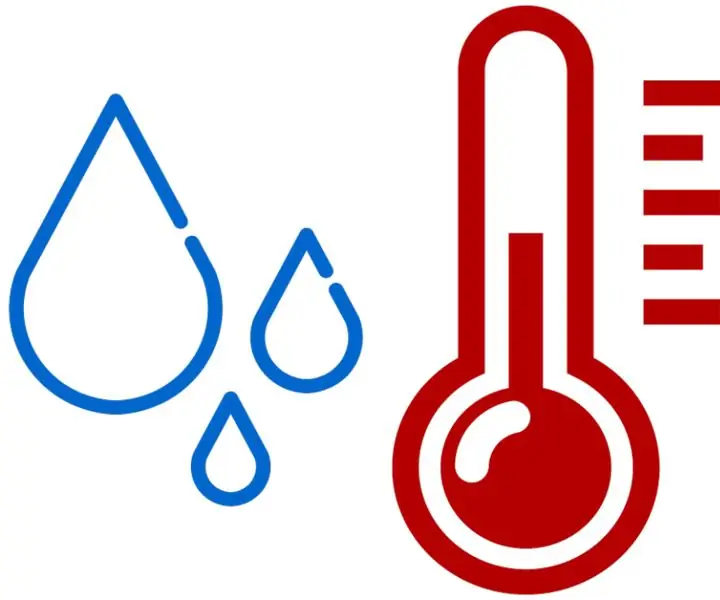
สารบัญ:
- ผู้เขียน John Day [email protected].
- Public 2024-01-30 13:07.
- แก้ไขล่าสุด 2025-01-23 15:12.
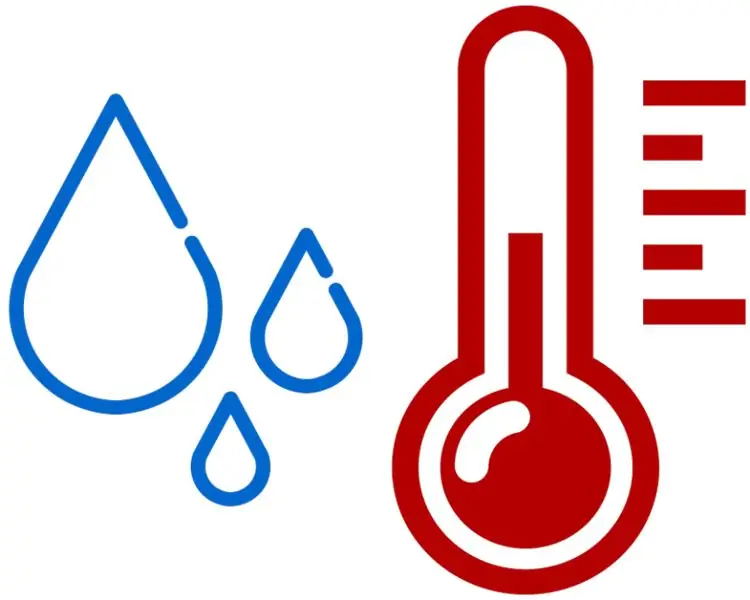
โครงการสำหรับโครงการ van het 2de semester NMCT besloot ik een soort weerstation te maken อุปกรณ์ Mijn คือ meer bedoeld voor binnenshuis gebruik. พบกับอุณหภูมิ en luchtvochtigheid van een ruimte, พิมพ์ die uit op 2 จอ LCD, en slaat het op ในฐานข้อมูล een op en raspberry Pi ราสเบอร์รี่ pi โฮสต์ op zijn beurt een เว็บไซต์ ข้อมูล uit ฐานข้อมูล haalt en het zo ook displayt.
ขั้นตอนที่ 1: รายการวัสดุ

1 x Raspberry Pi 3 รุ่น B
1 x DHT11 เซ็นเซอร์พร้อมโล่
จอแสดงผล LCD 2 x 1602a
1 x เขียงหั่นขนม
1 x สายแบนสำหรับ raspi
1 x GPIO T-stuk
1 x 10k โพเทนชิออมิเตอร์
สายจัมเปอร์ชายกับหญิง
สายจัมเปอร์ชายกับชาย
ล็อคไทต์ของ Andere Secondelijm
1 x behuizing naar keuze
ขั้นตอนที่ 2: วางแผน Je Schakeling En Bouw Ze
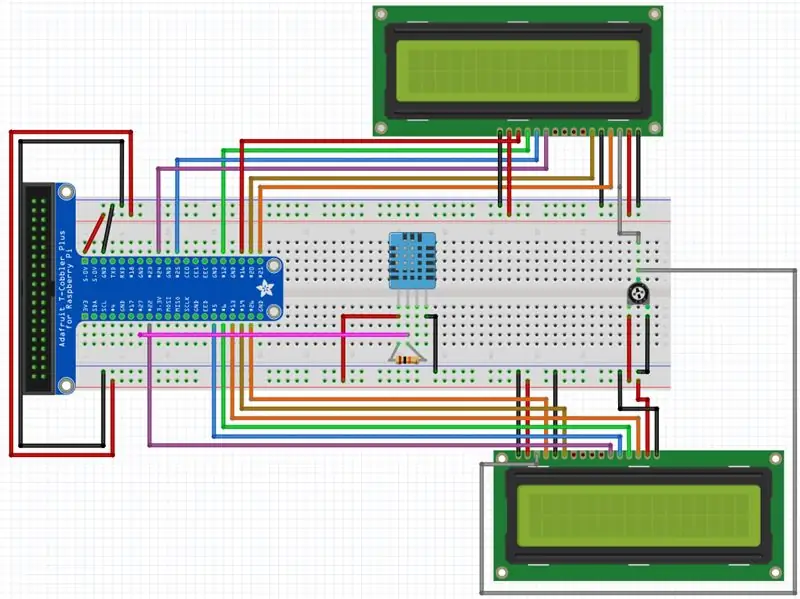
De DHT11 verbinden:
- Verbind de 5V พิน 5V
- Verbind de GND พิน aan de GND
- Verbind de D4 พินและ GPIO พิน 27
De 10k potentiometer aansluiten:
- verbind de positieve สระ 5V
- verbind de negatieve pool aan GND
aansluiten ของ LCD (2x uitvoeren, 2de keer aan andere GPIO pins):
- verbind de VSS aan de GND
- verbind de VDD และ 5V
- verbind de VO aan de output van je 10k potentiometer
- verbind de RS พิน GPIO พิน 26
- verbind de RW pin aan de GND dit คือ om uit te lezen van je LCD, dit doen we niet in dit project
- verbind de E พิน GPIO พิน 19
- verbind de D4 พิน GPIO พิน 22
- verbind de D5 พิน GPIO พิน 5
- verbind de D6 พิน GPIO พิน 6
- verbind de D7 พิน GPIO พิน 13
- verbind de พิน aan 5V
- verbind de K พิน aan de GND
ขั้นตอนที่ 3: Stel Je Raspberry Pi In
ลิงก์ Deze ใช้ง่าย om een raspberry pi op te zetten:
www.raspberrypi.org/documentation/setup/
Zorg dat je zeker de laatste versie van raspbian ยืด geinstalleerd hebt.
ขั้นตอนที่ 4: Stel Je MySQdb

เรา moeten een ฐานข้อมูล kunnen opzetten waar alle ingelezen gegevens worden opgeslagen, zodat iemand ze nadien ook kan bekijken ในเว็บไซต์
อ้อม mysqldb te installeren ทำ:
me@my-rpi:~ $ sudo apt update
me@my-rpi:~ $ sudo apt install -y python3-venv python3-pip python3-mysqldb mariadb-server uwsgi nginx uwsgi-plugin-python3 rabbitmq-server
Hierna kan je de ฐานข้อมูล starten met
sudo systemctl สถานะ mysql
Hierna kan je voor de eerste keer ในฐานข้อมูล gaan met
sudo mysqldb
Hier maak je eerst gebruikers ฐานข้อมูล aan voor je en maak je ondertussen ook je schema
ขั้นตอนที่ 5: ตัวติดตั้ง Je Flask Services, เว็บไซต์ Zodat Je Een Kan Laten Draaien Op Je Pi
ชุดคอมมานโด Voer de volgende:
me@my-rpi:~ $ python3 -m pip install --upgrade pip setuptools wheel virtualenv
me@my-rpi:~ $ mkdir project1 && cd project1
me@my-rpi:~/project1 $ python3 -m venv --system-site-packages env me@my-rpi:~/project1 $ source env/bin/activate (env)me@my-rpi:~/project1 $ python -m pip ติดตั้ง mysql-connector-python argon2-cffi Flask Flask-HTTPAuth Flask-MySQL mysql-connector-python passlib ขึ้นฉ่าย
ขั้นตอนที่ 6: ถอดรหัสโค้ด
โครงการรหัสทั้งหมด van het, Samen พบ andere ทรัพย์สิน vind je ในที่เก็บ de volgende github:
github.com/NMCT-S2-Project-I/project-i-sti…
ขั้นตอนที่ 7: Het Eindproduct
แนะนำ:
BLE พลังงานต่ำมากง่าย ๆ ใน Arduino ตอนที่ 2 - เครื่องวัดอุณหภูมิ / ความชื้น - Rev 3: 7 ขั้นตอน

BLE พลังงานต่ำมากง่าย ๆ ใน Arduino ตอนที่ 2 - ตัวตรวจสอบอุณหภูมิ/ความชื้น - Rev 3: อัปเดต: 23 พฤศจิกายน 2020 - การเปลี่ยนแบตเตอรี่ AAA 2 ก้อนครั้งแรกตั้งแต่วันที่ 15 มกราคม 2019 เช่น 22 เดือนสำหรับ 2xAAA AlkalineUpdate: 7 เมษายน 2019 – Rev 3 ของ lp_BLE_TempHumidity เพิ่มการพล็อตวันที่/เวลา โดยใช้ pfodApp V3.0.362+ และการควบคุมปริมาณอัตโนมัติเมื่อ
M5STACK วิธีแสดงอุณหภูมิ ความชื้น และแรงกดบน M5StickC ESP32 โดยใช้ Visuino - ทำได้ง่าย: 6 ขั้นตอน

M5STACK วิธีแสดงอุณหภูมิ ความชื้น และความดันบน M5StickC ESP32 โดยใช้ Visuino - ง่ายต่อการทำ: ในบทช่วยสอนนี้ เราจะเรียนรู้วิธีตั้งโปรแกรม ESP32 M5Stack StickC ด้วย Arduino IDE และ Visuino เพื่อแสดงอุณหภูมิ ความชื้น และความดันโดยใช้เซ็นเซอร์ ENV (DHT12, BMP280, BMM150)
ทำให้เรือนกระจกอัตโนมัติด้วย LoRa! (ตอนที่ 1) -- เซนเซอร์ (อุณหภูมิ ความชื้น ความชื้นในดิน): 5 ขั้นตอน

ทำให้เรือนกระจกอัตโนมัติด้วย LoRa! (ตอนที่ 1) || เซ็นเซอร์ (อุณหภูมิ ความชื้น ความชื้นในดิน): ในโครงการนี้ ฉันจะแสดงให้คุณเห็นว่าฉันสร้างเรือนกระจกโดยอัตโนมัติได้อย่างไร นั่นหมายความว่าฉันจะแสดงให้คุณเห็นว่าฉันสร้างเรือนกระจกอย่างไรและเชื่อมต่ออุปกรณ์อิเล็กทรอนิกส์กำลังและระบบอัตโนมัติอย่างไร นอกจากนี้ ผมจะแสดงให้คุณเห็นถึงวิธีการตั้งโปรแกรมบอร์ด Arduino ที่ใช้ L
สถานีตรวจอากาศ Arduino โดยใช้ BMP280-DHT11 - อุณหภูมิ ความชื้น และความดัน: 8 ขั้นตอน

สถานีตรวจอากาศ Arduino โดยใช้ BMP280-DHT11 - อุณหภูมิ ความชื้น และความดัน: ในบทช่วยสอนนี้ เราจะเรียนรู้วิธีสร้างสถานีตรวจอากาศที่จะแสดงอุณหภูมิ ความชื้น และความดันบนจอ LCD TFT 7735 ดูวิดีโอสาธิต
วันในสัปดาห์ ปฏิทิน เวลา ความชื้น/อุณหภูมิ พร้อมโหมดประหยัดแบตเตอรี่: 10 ขั้นตอน (พร้อมรูปภาพ)

วันในสัปดาห์ ปฏิทิน เวลา ความชื้น/อุณหภูมิด้วยโหมดประหยัดแบตเตอรี่: โหมดประหยัดพลังงานนี่คือสิ่งที่ทำให้คำแนะนำนี้แตกต่างจากตัวอย่างอื่นๆ ที่แสดงวันในสัปดาห์ เดือน วันของเดือน เวลา ความชื้น และอุณหภูมิ ความสามารถนี้ทำให้โครงการนี้สามารถเรียกใช้จากแบตเตอรี่ได้โดยไม่ต้องใช้เ
